联想v根子叔拆机详解
联想B590拆机教程
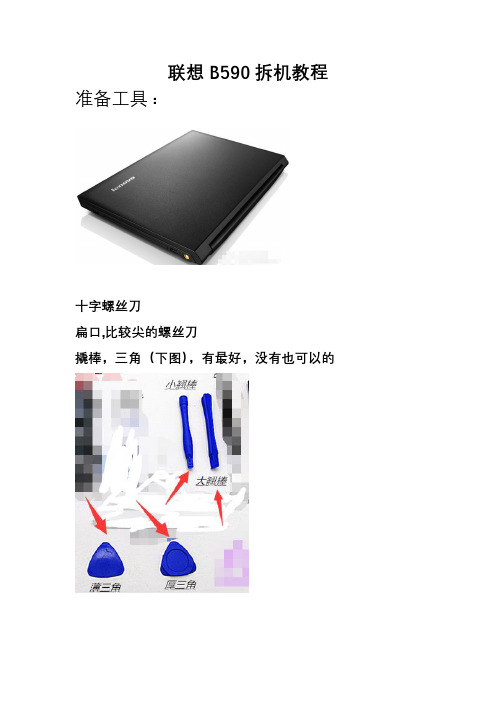
拆后效果图:
大家描述的最多的风扇 特写:
关于最后这个东西,掉了用胶布贴上就行,防止漏风的
看我的舒氏胶布
好了,教程到这里就完了,感谢观看!
关于屏幕:
拆除两颗螺丝,其他地方慢慢撬开就行了
更多
欢迎大家观看我的更多作品,请关注我的以下信息:
微信号:cqybwsyx
微博:唯世OTW
77拆除键盘连接带及其他连接带都是一样的方法88拆除键盘下面的三颗隐藏螺丝99到此为止所有应该拆除的螺丝都下了现在可以撬开了到此为止所有应该拆除的螺丝都下了现在可以撬开了慢慢撬开就是靠近屏幕那里不是太好弄慢慢来10把相关连接带都拆了拆三颗螺丝拆开效果
联想
准备工具
十字螺丝刀
扁口,比较尖的螺丝刀
撬棒,三角(下图),有最好,没有也可以的
3、
4、
5、
6、
重点:撬这一根红线所对的缝隙,有几个卡子,看拆后效果图
拆后效果图:
7、
8、
9、慢撬开,就是靠近屏幕那里不是太好弄,慢慢来
10、把相关连接带都拆了,拆三颗螺丝
拆开效果:
11、
12、把仅有的一根连接线从缝里取出来,里面有很多跟小线,注意!!!不要弄出问题了,这是和显示器连接的,这线是用胶水贴上面的,可以撕下来!
步骤如下
1
2、
*********************************************************************
除尘的看到这里就可以了,拿除尘的机器对着风扇吹(吸)除尘就可以了
************************************************************************************************
联想B570拆机清灰图文说明教学方针教案课程(超详细)

帮朋友拆电脑,上网找教程,没找到。
可能是联想B570这款电脑太少了,还是自己动手吧!(保修期内最好不要拆)拆机之前先准备工具:螺丝刀,刷子,散热硅脂和一张废卡(本人买的是3块的次品,对自己电脑爱惜的话,还是买好点的)1.拆后盖拆之前,切记:关机。
拆电池。
盖上的,是不会掉下去的,拆后盖很容易,从上面抠就行)。
拆开后盖后,有三个螺丝和两个卡扣要处理。
那个红色圈里的螺丝切记不要漏了,那个是键盘的螺丝,本人就漏拆了,把键盘上的螺丝扣拆断了。
两个蓝圈一个是光驱的,一个硬盘,都要拆。
橘黄色圈里的两条一白一黑线,要拔出来,那两个卡扣要慢慢垂直往拔,不要使蛮力。
然后拆硬盘,将硬盘上那个黑色的塑料片,慢慢往外拉,感觉拉不动,就用螺丝刀什么的慢慢从上往下推,这个也很好拆。
2.拆键盘拆键盘就四个字:胆大心细!网上有拆键盘的图文教程,可以配合着看。
下面五个是卡在电脑塑料板上的固定卡,上面五个(我不记得是不是五个了)是可以抠出来的。
用废卡片插进键盘的上边缘,慢慢将上面的卡扣撬出来。
然后网上拉,下面的卡扣就拉出来了。
注意:幅度不要太大,因为键盘下面是排线,要是不排线拉断了,键盘就废了。
轻轻的抬起键盘就可以看见排线了,这种卡扣在笔记本里很普遍。
将黑色的棱往排线的相反方向轻轻一拨,然后就可以拉着蓝色塑料片将排线拉出来了。
3.拆主板拆掉键盘后就露出下面这个板,这个板好像叫C板。
那四个蓝色塑料片的卡扣和拆键盘排线一样的拆法。
右下角的红圈里有个螺丝,左下角的红圈里的卡扣轻轻一推,不要是蛮力,不行就话就用小的平口螺丝刀一点点撬。
来张特写:因为之前已经将光驱的螺丝卸了,然后只需轻轻一推就可以将光驱取下来,然后将电脑合上,反过来。
在拆掉的光驱的地方会看到三颗闪亮的镀锌小的白螺丝,然后卸之。
(这一步骤忘了拍照,一定要注意,不然你会发现死活都拆不下来这块板)然后用废卡小心的、慢慢的将这块塑料板卸掉。
拿掉的时候幅度要小,以防有未拆掉的线。
然后拿掉上面的塑料板,露出了主板。
LenovoG系列笔记本内存条、硬盘和CPU拆卸与升级方法

Lenovo G系列笔记本内存条、硬盘和CPU拆卸与升级方法Lenovo G系列笔记本(5年内)内存硬盘CPU拆卸与升级方法G430笔记本内存硬盘CPU拆卸与升级方法G450笔记本内存硬盘CPU拆卸与升级方法G460笔记本内存硬盘CPU拆卸与升级方法G470笔记本内存硬盘CPU拆卸与升级方法G480笔记本内存硬盘CPU拆卸与升级方法G550笔记本内存硬盘CPU拆卸与升级方法操作步骤:Lenovo G430笔记本内存硬盘CPU拆卸与升级方法 Lenovo G430笔记本D壳如图所示:拆卸内存硬盘CPU首先移除电池模块:首先向右移动电池卡扣如图所示:之后用左手向左释放卡扣不松手,同时右手由里向外移除电池操作如下图:电池拆卸完毕。
首先拆卸硬盘如下图所示:移除固定硬盘盖板的两颗螺丝,手按照箭头所以指方向斜向上移除硬盘盖板即可:移除硬盘盖板如下图所示:按照箭头所指方向向左移动硬盘之后下向上取出硬盘即可:接下来移除固定硬盘的四颗螺丝,之后可以对硬盘进行升级,根据机器的具体配置可以将硬盘升级到320g、500g、750g,可以根据用户需求为用户升级。
至此硬盘拆卸完毕,更换或者升级后按照正常安装方法安装。
接下来移除内存和CPU:首先移除内存CPU盖板,按照箭头所示移动盖板之后斜向右上方移除盖板即可:移除内存:双手释放内存卡扣,如图所示:当内存自动弹起之后按照45度角,取下内存即可,如图所示:至此内存拆卸完毕,此时可以升级内存,根据主机配置和CPU主板支持可以加装1G或者更高的内存。
拆卸CPU:首先移除风扇连线如图所示,之后移除固定风扇的三颗螺丝,如下图所示:接下来移除固定散热模组的5颗螺丝(其中一颗不同标注5)散热片与移除散热片之后图示用一字螺丝刀按照逆时针方向旋转固定CPU的底座180度,如下图所示:旋转之后如图所示:轻轻取下CPU即可。
此时可以对CPU进行更换或者升级。
详细内存硬盘CPU升级方法和配置可参考附件参考信息。
联想S510一体机拆机图解
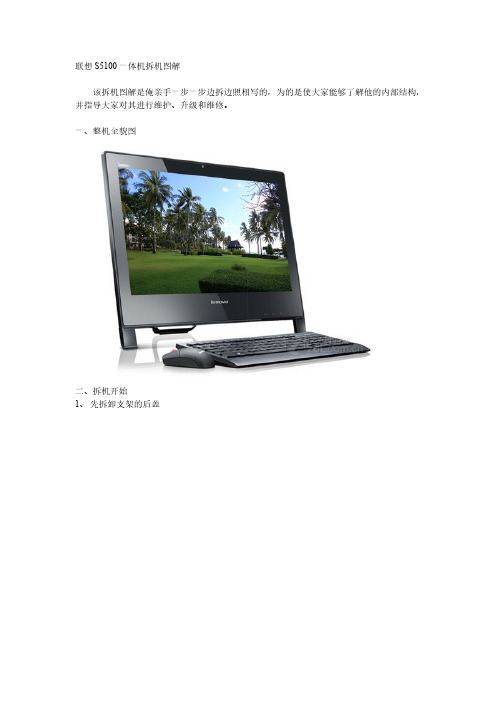
联想S5100一体机拆机图解该拆机图解是俺亲手一步一步边拆边照相写的,为的是使大家能够了解他的内部结构,并指导大家对其进行维护、升级和维修。
一、整机全貌图二、拆机开始1、先拆卸支架的后盖·2、拆卸支架3、再拆卸后大盖的固定螺丝拆开这个螺丝拆开这个螺丝拆开这个螺丝、管路敷设技术通过管线敷设技术不仅可以解决吊顶层配置不规范高中资料试卷问题,而且可保障各类管路习题到位。
在管路敷设过程中,要加强看护关于管路高中资料试卷连接管口处理高中资料试卷弯扁度固定盒位置保护层防腐跨接地线弯曲半径标高等,要求技术交底。
管线敷设技术中包含线槽、管、电气课件中调试试卷相互作用与相互关系,根据生产工艺高中资料试卷要求,对电气设备进行空载与带负荷下高中资料试卷调控试验;对设备进行调整使其在正常工况下与过度工作下都可以正常工作;对于继电保护进行整核对定值,审核与校对图纸,编写复杂设备与装置高中资料试卷调试方案,编写重要设备高中资料试卷试验方案以及、电气设备调试高中资料试卷技术电力保护装置调试技术,电力保护高中资料试卷配置技术是指机组在进行继电保护高中资料试卷总体配置时,需要在最大限度内来确保机组高中资料试卷安全,并且尽可能地缩小故障高中资料试卷破坏范围,或者对某些异常高中资料试卷工况进行自动处理,尤其要避免错误高中资料试卷保护装置动作,并且拒绝动作,来4、用两个一字起,顺着后开边缘逐个慢慢撬开卡子,卡子很多一圈都是,大家要有耐心。
5、打开后盖的全景图6、拆卸内存盖板,如果只是为了加内存,拆到这就可以加内存了,注意是笔记本的内存哦。
拆开这个螺丝设技术槽、管架等多项方式,为解决高中语文电气课件中管壁薄、接口不严等问题,合理利用管线敷设技术。
线缆敷设原则:在分线盒处,当不同电压回路交叉时,应采用金属隔板进行隔开处理;同一线槽内,须同时切断案以及系统启动方案;对整套启动过程中高中资料试卷电气设备进行调试工作并且进行过关运行高中资料试卷技术指导。
Thinkpad S430 拆机图解 原创
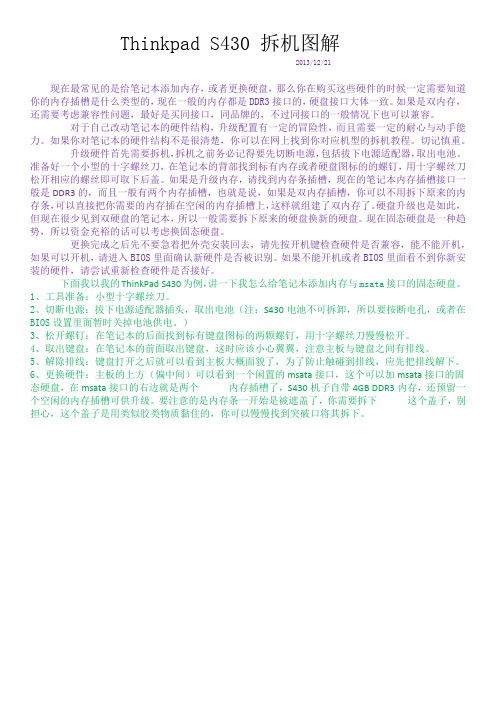
Thinkpad S430 拆机图解2013/12/21现在最常见的是给笔记本添加内存,或者更换硬盘,那么你在购买这些硬件的时候一定需要知道你的内存插槽是什么类型的,现在一般的内存都是DDR3接口的,硬盘接口大体一致。
如果是双内存,还需要考虑兼容性问题,最好是买同接口,同品牌的,不过同接口的一般情况下也可以兼容。
对于自己改动笔记本的硬件结构,升级配置有一定的冒险性,而且需要一定的耐心与动手能力。
如果你对笔记本的硬件结构不是很清楚,你可以在网上找到你对应机型的拆机教程。
切记慎重。
升级硬件首先需要拆机,拆机之前务必记得要先切断电源,包括拔下电源适配器,取出电池。
准备好一个小型的十字螺丝刀,在笔记本的背部找到标有内存或者硬盘图标的的螺钉,用十字螺丝刀松开相应的螺丝即可取下后盖。
如果是升级内存,请找到内存条插槽,现在的笔记本内存插槽接口一般是DDR3的,而且一般有两个内存插槽,也就是说,如果是双内存插槽,你可以不用拆下原来的内存条,可以直接把你需要的内存插在空闲的内存插槽上,这样就组建了双内存了。
硬盘升级也是如此,但现在很少见到双硬盘的笔记本,所以一般需要拆下原来的硬盘换新的硬盘。
现在固态硬盘是一种趋势,所以资金充裕的话可以考虑换固态硬盘。
更换完成之后先不要急着把外壳安装回去,请先按开机键检查硬件是否兼容,能不能开机,如果可以开机,请进入BIOS里面确认新硬件是否被识别。
如果不能开机或者BIOS里面看不到你新安装的硬件,请尝试重新检查硬件是否接好。
下面我以我的ThinkPad S430为例,讲一下我怎么给笔记本添加内存与msata接口的固态硬盘。
1、工具准备:小型十字螺丝刀。
2、切断电源:拔下电源适配器插头,取出电池(注:S430电池不可拆卸,所以要按断电孔,或者在BIOS设置里面暂时关掉电池供电。
)3、松开螺钉:在笔记本的后面找到标有键盘图标的两颗螺钉,用十字螺丝刀慢慢松开。
4、取出键盘:在笔记本的前面取出键盘,这时应该小心翼翼,注意主板与键盘之间有排线。
联想THINKPADW500拆机改装升级图文详细解说

联想THINKPADW500拆机改装升级图⽂详细解说联想THINKPAD W500拆机改装升级图⽂详细解说引⼦学⽣嘛,除了读书,还知道什么?我是学⽣,是个百⽆⼀⽤的学⽣,估计坛⼦⾥没⼏个⼈到我这个岁数还在专职读书的。
Thinkpad的学⽣机,让⼴⼤学⽣能够以低廉的价格享受Thinkpad的品质,听着真的感觉不错。
于是,我去年⼊⼿了⼀台W500学⽣机,论性价⽐,确实很不错,⼤家可以看我以前的帖⼦:其实这台W500,在我和我⽼婆的折磨下,创下了半年未曾关机的记录,期间倒也相安⽆事,没有任何不妥的情况发⽣,⼼⾥觉得,虽说是学⽣机,但似乎质量上并没有打多⼤折扣,⼼⾥还是很满意的。
后来⽆聊中,见坛⼦上、⽹络上,不少⼈说Thinkpad学⽣机的质量不可靠,⽐⾮学⽣机版本差远了,回头想想,当时买学⽣机,只需要报⾃⼰是学⽣就⾏了,连学⽣证都没看过,难不成学⽣机真和普通机是两个系列?只要你选择学⽣机,就意味着选择更低成本和更差质量上的Thinkpad,因此就⽆所谓是不是学⽣了。
于是⼼⾥就⼀直埋下了这个问号。
这次趁着拆机清灰,顺便看看内部质量到底如何。
下⾯的拆机分为⼏个层次递进,想拆到更换硬盘、光驱内存的,看完第⼀层拆机教程就⾜够了;想拆到升级其他配件或者给风扇清灰的,请看到第⼆层吧;⾄于想换主板进⾏维修的,或者改装风扇之类的,慢慢看完吧,呵呵。
最后我再根据我的感受说⼀说对Thinkpad及学⽣机的⼀些个⼈看法。
看法仅作参考。
第⼀层拆机第⼀层拆机属于基础拆机,⽬的是为了换硬盘、光驱和内存的。
W500和其它⼤多数笔记本不同的是,并没有在底⾯凿出两个窗⼝来更换硬件。
这样做的⽬的是为了保持底⾯的规整和整体性,使得承受撞击的能⼒增强,同时底⾯内部也更容易铺设⾦属防电离辐射层。
所有拆机之前,请务必取下电池!!拆机前请先洗⼿,去除静电效应!!Thinkpad喜欢将硬盘盖放在侧⾯,因此卸下⼀颗盖板的镙丝钉就能看到硬盘了。
然后将藏于内部的⿊⾊塑料条带拉出,往外轻轻将硬盘拽出来。
联想3000 V100电脑拆卸实战教程
原本打算在下载官方提供的硬件维护手册(Hardware Maintenance Manual)之后仔细阅读之后再进行拆机,可是时间很是匆忙,因为这台V100是一位朋友的工作用机,只能给我短短的一个周日时间用来拆解。
所以,情急之下凭着以往拆解ThinkPad的经验,一把十字螺丝刀和一把一字螺丝刀以及一把尖嘴钳就匆忙上阵了。
===第一步:关机,拔掉外部电源,取下电池,将自己身的静电放掉:第二步:将V100底部的硬盘拆下:取下两个螺丝,将硬盘盖打开,就可以将硬盘抽出,V100使用的是2.5英寸SATA接口的硬盘。
第三步:将V100底部的内存取下:同样是取下两个螺丝,将内存盖打开,就可以将内存取下。
V100拥有两条内存插槽,和ThinkPad 6系列一样使用的是上下重叠的放置方式。
第四步:将V100底部的无线网卡模块取下:依然是两个螺丝;这台V100安装的无线网卡模块是Intel PRO Wireless 3945ABG Mini-PCI Express,加上Intel T2300E的CPU,Intel 945芯片组,完全符合Intel的第三代讯驰平台的定义。
V100官方提供的选用无线模块还有Broadcom 802.11ag WLAN PCI-E Mini Card,高档机型还可以选用Lenovo 11a/b/g/n Wireless Wireless LAN Mini-PCI Express Adapter----注意,除了a/b/g,,还多了一个3G的n哦。
取下硬盘内存和无线网卡之后,V100的底部图如下:到目前为止,拆解很轻松;V100这样的设计,对于用户自行升级CPU/内存/无线网卡是一件很方便的事情。
接下来是第五步:V100底部中央有一个固定螺丝,是用来固定光驱模块的,取下这个螺丝,就可以将光驱模块取下:V100的光驱是12.5mm(又称12.7mm)设备,厚度上和ThinkPad R5/Z6使用的UltraBay Enhanced一样,原本猜测有可能两者可以通用,拆下来一比较,才知道接口不一样:不仅仅接口不一样,面板也不一样,只不过这个倒不是大问题。
联想Y510P高清拆机图解教程(加内存 加固态硬盘必看)
装箱单上的内存数量可以判断几根内存。
4G的都是单根4G,如果8G内存,目前我经手的机器都是单根8G的。
Y410P是8颗,Y510P是9颗
同样和Y410P一样,两个锁扣要出于红色状态
向下滑动
这个状态的时候和下图同时操作
这个状态是和上图同时操作的哦。
这个不解释了啊。
有兴趣去看Y410P的拆机图解
这个步骤相对来说比Y410P要哪一些,太紧。
大家注意别用猛力
这里说个重点啊:
光驱那个位置,有两个卡扣,扣盖的时候要看下是否卡到位。
另外后壳安装好后,用手掌稍微用力按压后盖,大概位置中间吧,win8标那里吧。
不放心的话,都按一遍,只到听不到卡扣入扣的咔哒一声即可。
每台不同,大家找下感觉。
布局基本上和Y410P一样。
此款机器是Y510P-ISE?无NGFF接口。
联想Y40、Y50拆机图解教程【加内存加固态清灰必看】
联想Y40、Y50拆机图解教程【加内存加固态清灰必看】LT===============================文字说明:一、后盖拧下11颗固定螺丝(其中有三颗长螺丝)。
从下方打开盖板(注意角度低于30度)。
按箭头方向推动盖板,然后向上提起并取下盖板。
二、电池拧下5颗固定螺丝,取下电池。
拔出连接线。
三、硬盘首先拔下主板和I/O板连接线。
拔下喇叭连接线和硬盘连接线。
拧下4颗固定螺丝。
取下硬盘,按照正确的方向取下硬盘连接器。
四、内存打开内存两侧卡子,拔下内存。
五、风扇首先拔下无线网卡天线,从卧线槽中取出并移开天线和喇叭连接线。
拧下风扇的3颗固定螺丝,取下风扇。
拔出风扇连接线。
六、散热导管按螺丝旁的数字顺序拧下6颗固定螺丝。
取下散热导管。
七、I/O板拧下一颗固定螺丝。
取下I/O板。
八、读卡器拧下一颗固定螺丝。
抬起读卡器有螺丝的一端,向外侧移出塑料卡扣后拔起读卡器。
九、无线网卡拧下一颗固定螺丝。
取下无线网卡。
十、喇叭首先垂直向上拔起LCD主板连接线。
拧下固定喇叭的4颗螺丝。
将连接线从理线槽中脱离,取下喇叭。
十一、主板首先从主板上拔下开关板连接线、触控板连接线、键盘连接线、指示灯连接线。
拧下LAN接口卡子两颗固定螺丝,取下LAN接口卡子。
拔下电源连接线。
拔出CMOS电池连接线,取下CMOS电池。
拧下主板6颗固定螺丝后取下主板。
十二、LED指示灯卡取下LED指示灯卡和主板连接线。
拧下一颗固定螺丝。
取下LED指示灯卡。
十三、触控板首先拧下3颗固定螺丝,取下触控板保护盖。
打开触控板连接线卡扣,取下触控板连接线。
拧下触控板2颗固定螺丝。
撕开胶条,取出触控板。
十四、C壳拧下屏轴的6颗固定螺丝。
打开屏幕约45度,取下C壳。
十五、开关板首先打开开关板/主板卡扣,拔出连接线。
拧下1颗固定螺丝,取下开关板。
十六、屏幕首先从摄像头端向两边抠开屏框,取下屏框。
拧下8颗固定螺丝。
取下两个屏轴。
拿起屏幕。
从A面上拔下屏线。
联想V470拆机教程
先看看V470的构造:把D面底板拆开后能看到中置的硬盘,硬盘左侧是无线网卡模块,右侧是内存。
内置无线网卡型号是英特尔® 迅驰® 无线N 1000。
V470也是内置两个mini-PCIE接口,图中红框位置是第二个接口,这个位置的空间足够我们添加无线上网卡甚至mini-PCIE接口的SSD。
V470要观察内部构造、清理散热器等与V460一样是需要把整机拆散的。
把D面所有螺丝都拧开以后,键盘就可以拆卸下来。
上面第二幅图中的红框位置是键盘的四个卡位,我不是撬出来,而是直接在光驱位置把键盘顶起来。
图中蓝色框位置是CD面连接的最后一颗螺丝,这个螺丝请看下面的图。
这个帖上面是有易碎贴,这也说白了我们不得擅自晒开这机器,那么我们是不是只能付款去售后清理时散热呢。
从2011年5月1日开始,联想旗下的笔记本电脑即使是在保修期内去售后清理散热器也是需要收费。
这个我在客服热线那里也得到证实。
键盘拆卸以后,C面状况如上图。
在键盘架上我们看到很多排线。
我个人感觉比V460的复杂。
分离CD面需要先把这些排线都拔开。
分离CD面以后我们看到了主板,在这里,主板只有一个固定螺丝,上图中蓝色圆圈位置就是,我们先把屏幕排线、音频线、USB排线等移除,右下角的蓝色排线需要整个拆卸。
这个是排线近图,屏幕排线是使用双面胶粘贴在主板覆盖的塑料膜上,我们需要直接排线撕下来,而音频线那里使用胶布固定,也是需要移走滴,要不然就妨碍主板的拆卸。
被拆卸主板后的D面如上图。
左上角与右上角的是两个内置扬声器。
这对扬声器的音质如何就见仁见智了,我对笔记本内置扬声器的音质一直都不看重。
D面右下角是一块小板,金属外壳的是读卡器,右侧是USB接口与两个音频输出输入接口,右下方的小开关是无线设备的开关。
C面的底面可以看到刚才那几个排线分别属于那些设备。
指纹识别器、触摸板、触摸板按键、内置麦克风。
图中红圈位置就是内置麦克风。
这个内置麦克风的尺寸比纽扣还要小。
